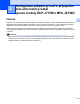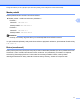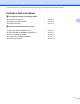Network User's Guide
Table Of Contents
- PŘÍRUČKA SÍŤOVÝCH APLIKACÍ
- Definice varování, upozornění a poznámek
- Upozornění k sestavení a vydání
- DŮLEŽITÁ POZNÁMKA
- Telefonní čísla společnosti Brother
- Obsah
- 1 Úvod
- 2 Konfigurace zařízení pro síť s připojením přes ethernetový kabel (pouze modely DCP‑J715W a MFC‑J615W)
- Přehled
- Adresy IP, masky podsítě a brány
- Instrukce krok za krokem
- Nastavení adresy IP a masky podsítě
- Změna nastavení tiskového serveru
- Změna nastavení tiskového serveru pomocí nástroje BRAdmin Light
- Změna nastavení bezdrátového zařízení pomocí nástroje BRAdmin Professional 3 (Windows®)
- Použití aplikace Vzdálené nastavení pro změnu nastavení tiskového serveru (pouze modely MFC‑J615W) ( ...
- Změna nastavení tiskového serveru pomocí ovládacího panelu
- 3 Konfigurace zařízení pro použití v bezdrátové síti
- Přehled
- Termíny a pojmy vztahující se k bezdrátové síti
- Diagram pro konfiguraci bezdrátové sítě krok za krokem
- Potvrďte síťové prostředí
- Potvrďte metodu nastavení bezdrátové sítě
- Konfigurace tiskárny pro použití v bezdrátové síti pomocí nástroje Průvodce nastavením z ovládacího ...
- Konfigurace pomocí nabídky WPS/AOSS™ ovládacího panelu (pouze režim Infrastruktura)
- Konfigurace pomocí metody PIN Method aplikace Wi-Fi Protected Setup (pouze režim Infrastruktura)
- Konfigurace zařízení pro použití v bezdrátové síti pomocí instalačního programu Brother na instalačn ...
- Konfigurace zařízení pro použití v bezdrátové síti
- Použití nástroje Pruvodce nast. z ovládacího panelu
- Konfigurace zařízení pro použití v bezdrátové síti pomocí služeb WPS nebo AOSS™ z nabídky ovládacího ...
- Pomocí metody PIN Method režimu Wi-Fi Protected Setup
- Konfigurace zařízení pro použití v bezdrátové síti pomocí Instalačního programu Brother na instalačn ...
- 4 Konfigurace bezdrátové sítě pomocí instalačního programu Brother
- 5 Nastavení pomocí ovládacího panelu
- Nabídka Síť
- Obnovení síťových nastavení na výchozí nastavení
- Tisk přehledu konfigurace sítě
- Tisk zprávy sítě WLAN
- 6 Průvodce driverem (pouze pro systém Windows®)
- 7 Síťový tisk z operačního systému Windows® základní TCP/IP peer-to-peer tisk
- 8 Síťový tisk z počítače Macintosh
- 9 Odstraňování problémů
- Dodatek A
- Dodatek B
- Rejstřík
Konfigurace zařízení pro síť s připojením přes ethernetový kabel (pouze modely DCP-J715W a MFC-J615W)
13
2
Nastavení adresy IP a masky podsítě
Konfigurace zařízení pro síťový tisk pomocí nástroje BRAdmin Light
BRAdmin Light
Nástroj BRAdmin Light je navržen pro počáteční nastavení zařízení připojených do sítě Brother. Dokáže také
vyhledat v prostředí TCP/IP produkty Brother, zobrazit jejich stav a nakonfigurovat základní síťová nastavení,
například adresu IP. Nástroj BRAdmin Light je dostupný pro operační systém Windows
®
2000/XP, Windows
Vista
®
, Windows
®
7, Windows Server
®
2003/2008 a Mac OS X 10.4.11 - 10.6.x.
Konfigurace zařízení pomocí nástroje BRAdmin Light
Poznámka
• Používejte prosím verzi nástroje BRAdmin Light z instalačního disku CD-ROM dodaného s produktem
Brother. Nejnovější verzi nástroje Brother BRAdmin Light lze také stáhnout na adrese
http://solutions.brother.com/
• Požadujete-li pokročilejší správu tiskárny, použijte nejnovější verzi nástroje Brother BRAdmin Professional
3, kterou si můžete stáhnout na adrese
http://solutions.brother.com/. Tento nástroj lze použít pouze se
systémem Windows
®
.
• Pokud používáte bránu firewall systému Windows
®
nebo funkci firewall aplikací ochrany proti virům a
spywaru, vypněte během konfigurace všechny osobní brány firewall (kromě brány firewall systému
Windows
®
) a aplikace na ochranu proti virům a spywaru. Jakmile se přesvědčíte, že můžete tisknout, opět
je zapněte.
• Název uzlu: název uzlu je uveden v aktuálním okně nástroje BRAdmin Light. Výchozí název uzlu tiskového
serveru pro zařízení je „BRNxxxxxxxxxxxx“. („xxxxxxxxxxxx“ je adresa MAC / ethernetová adresa vašeho
zařízení.)
• Ve výchozím nastavení není vyžadováno žádné heslo. Chcete-li nastavit heslo, poklepejte na zařízení,
pro které jej chcete nastavit. Klepněte na záložku Ovládání a poté na možnost
Change Password (Změnit heslo). Zadejte nové heslo.